Интеграция Roistat с MegaCRM¶
Внимание!
Перед интеграцией необходимо установить счетчик Roistat.
Шаг 1. Подключение интеграции с MegaCRM и авторизация¶
-
В проекте Roistat откройте раздел Интеграции.
-
Нажмите Добавить интеграцию. В открывшемя окне найдите и добавьте интеграцию с MegaCRM:
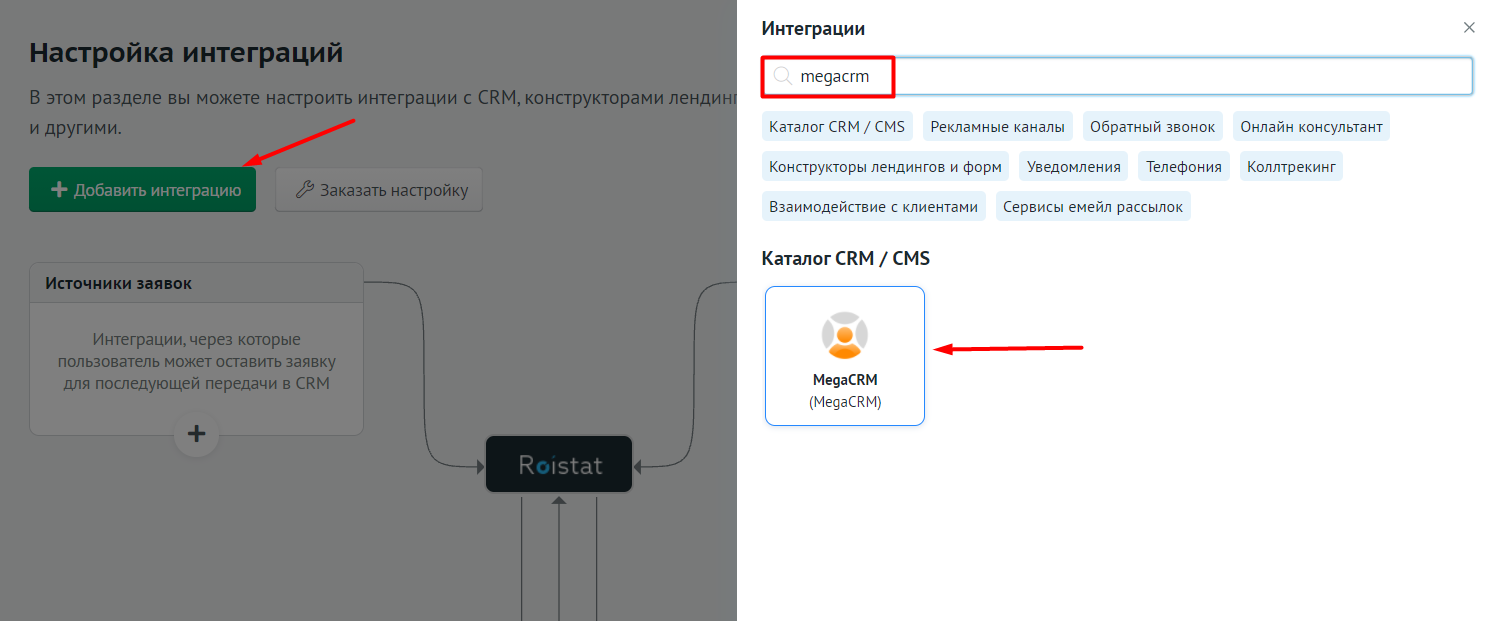
Затем нажмите Настроить интеграцию:
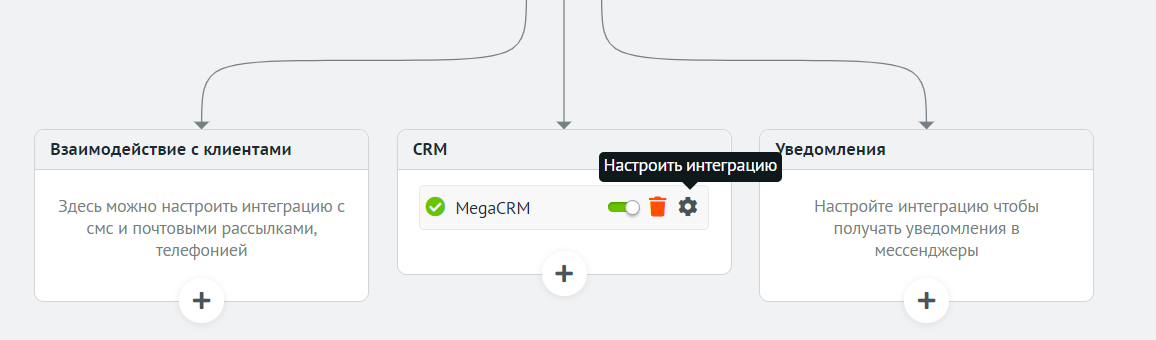
-
В открывшемся окне нужно ввести номер аккаунта и ключ API.
Чтобы получить номер аккаунта и ключ API, в MegaCRM перейдите в Настройки → API:
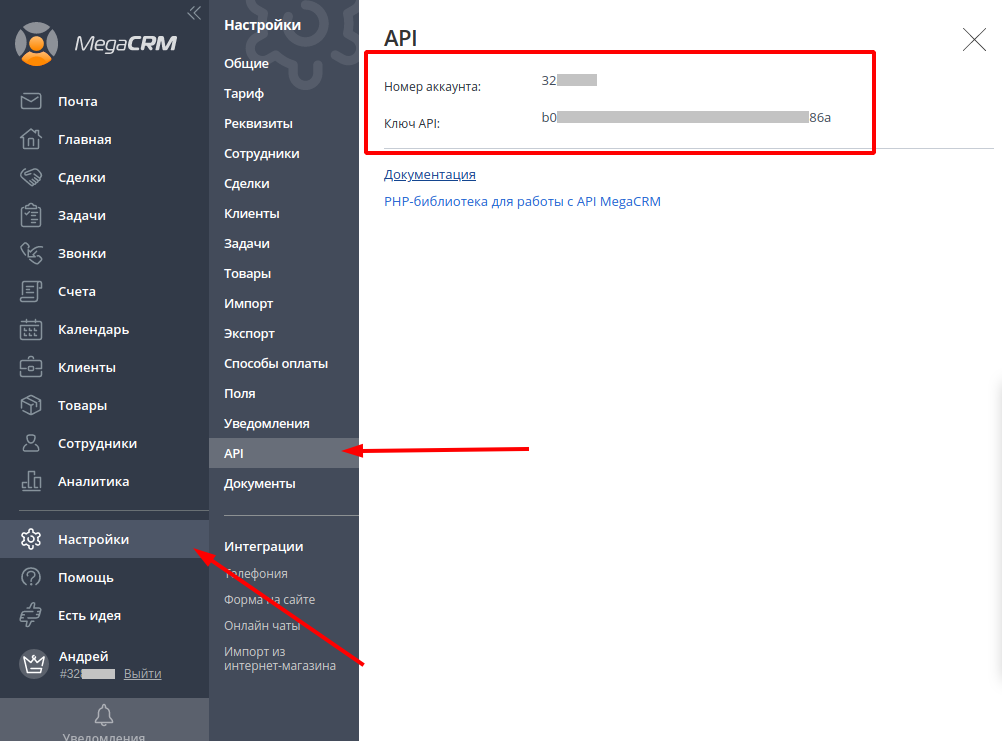
-
Введите номер аккаунта и ключ API на шаге Авторизация и нажмите Сохранить:
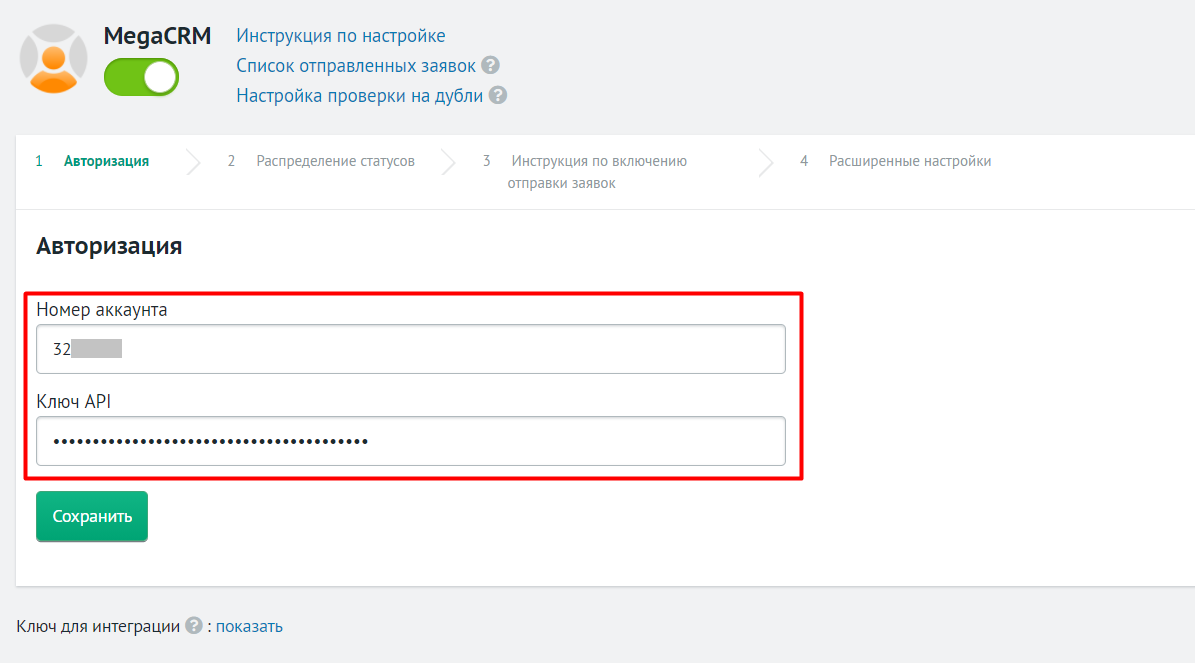
Шаг 2. Распределение статусов¶
Распределите статусы заказов и нажмите Продолжить.
Подробнее – в статье Распределение статусов сделок.
Шаг 3. Инструкция по включению отправки заявок¶
Ознакомьтесь с инструкцией по включению отправки заявок и нажмите Следующий шаг.
Шаг 4. Расширенные настройки интеграции¶
В расширенных настройках интеграции вы можете:
- Указать параметры для фильтрации сделок. Подробнее – в статье Фильтрация сделок;
- Указать значения полей бизнес-показателей (поле с выручкой, поле себестоимости, поле с прибылью). Подробнее – в статье Поля бизнес-показателей.
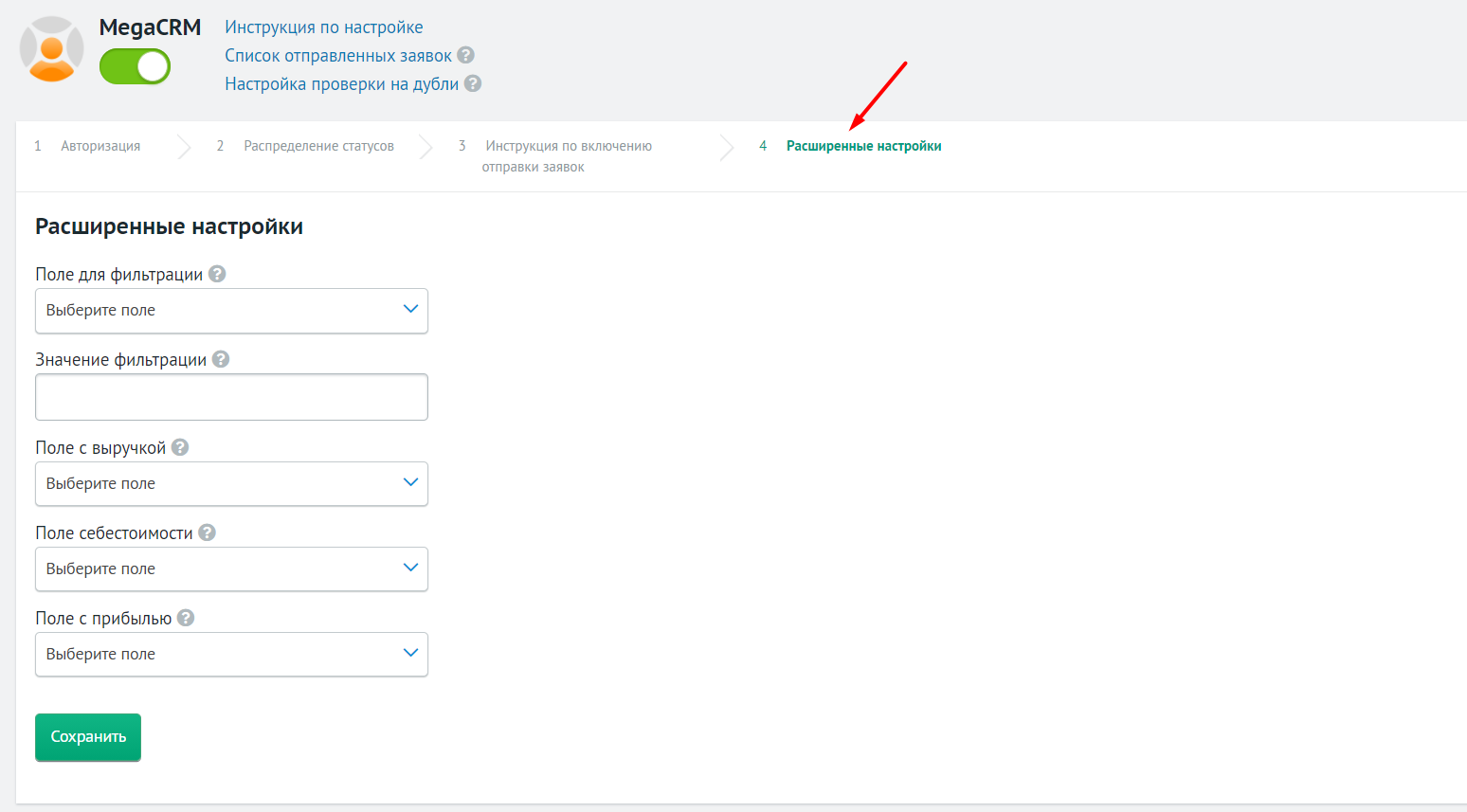
Проверка работы¶
-
Перейдите в раздел Диагностика проекта → Список отправленных заявок и найдите созданную заявку:
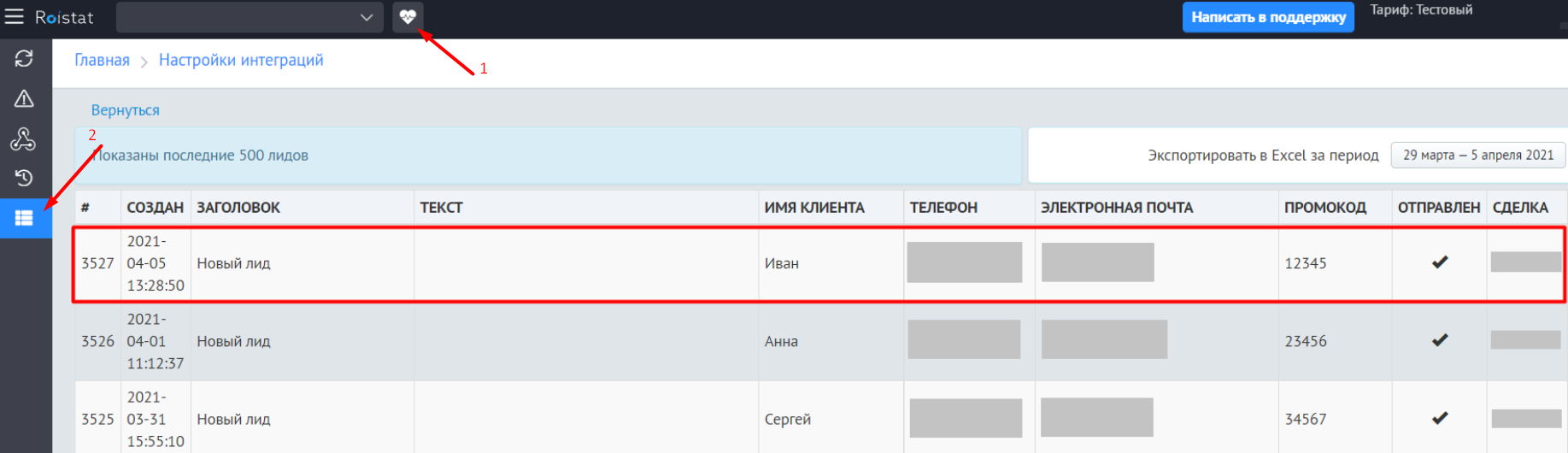
-
Убедитесь, что в поле Промокод указан номер визита.
-
Проверьте статус отправки заявки: в поле Отправлен должен появиться успешный статус отправки , а в CRM – новая заявка с номером визита.
После настройки интеграции рекомендуем воспользоваться следующими вспомогательными инструментами: